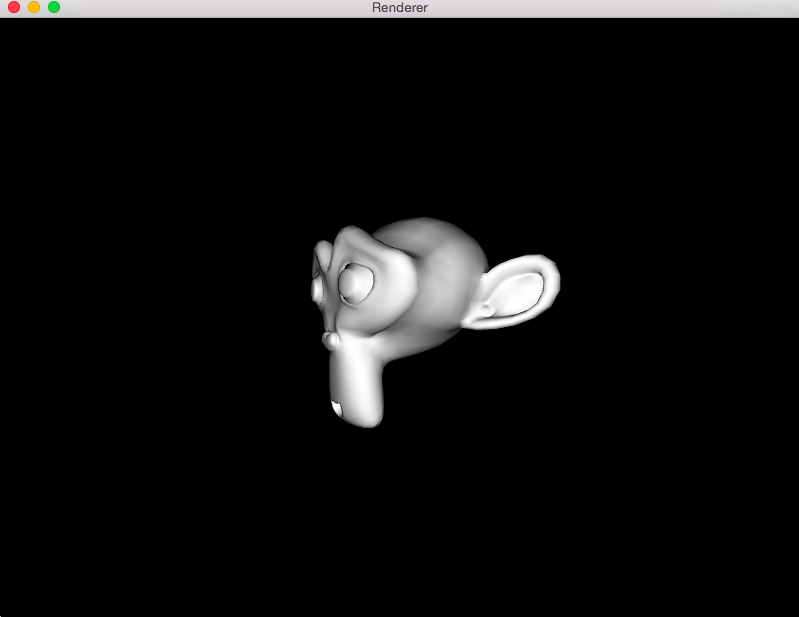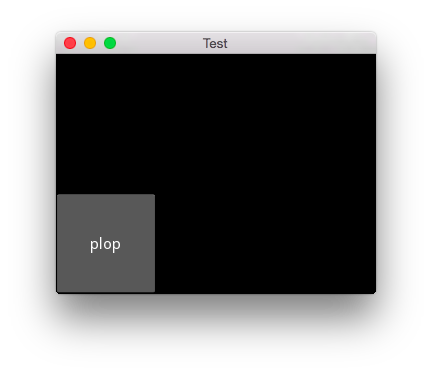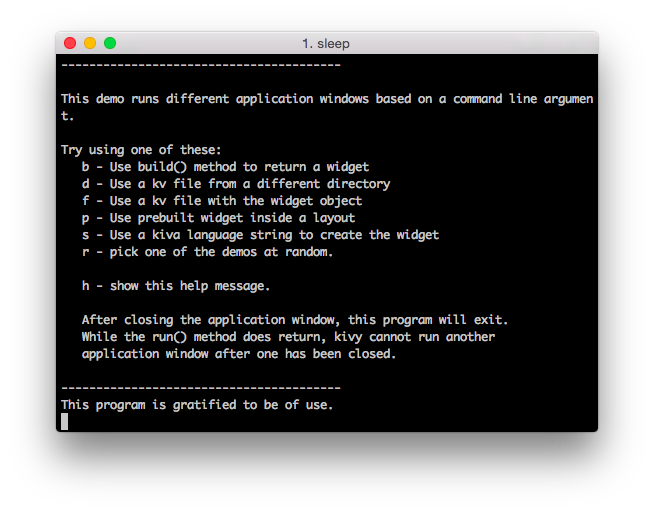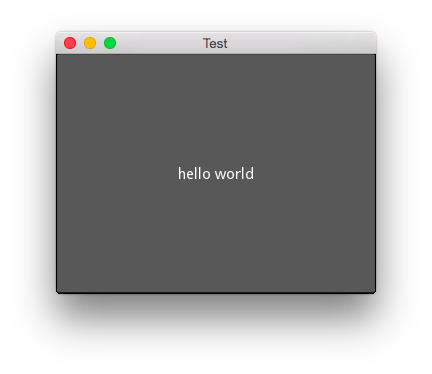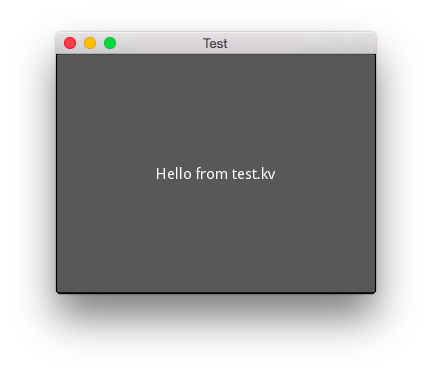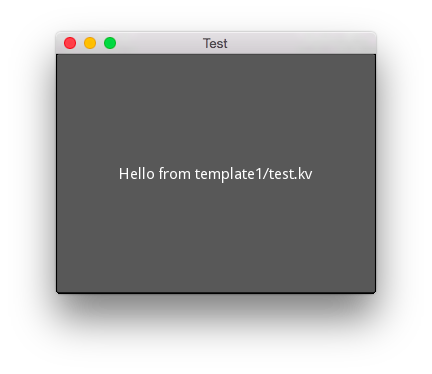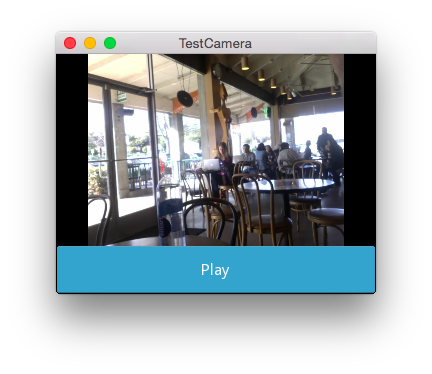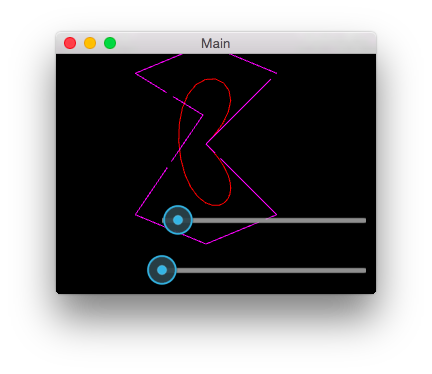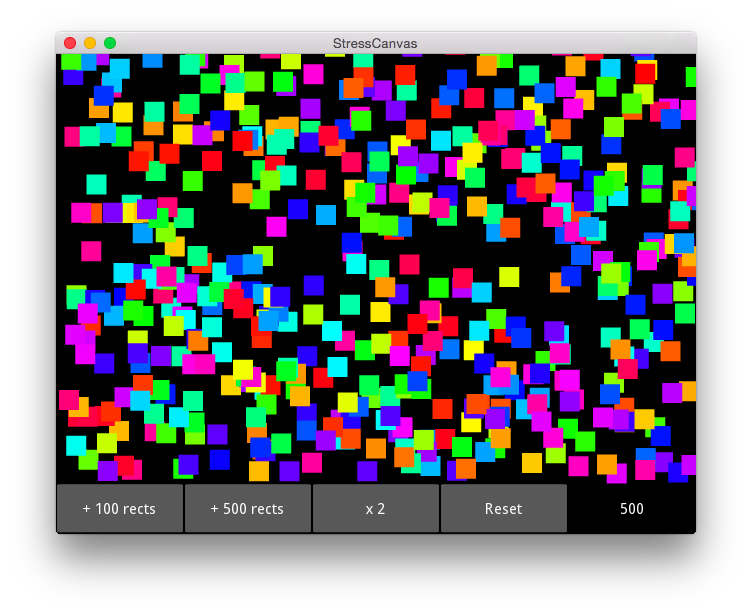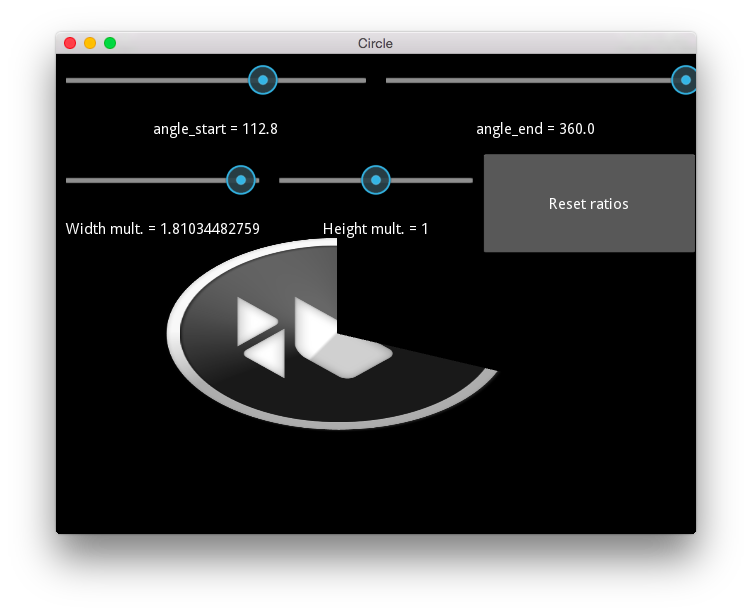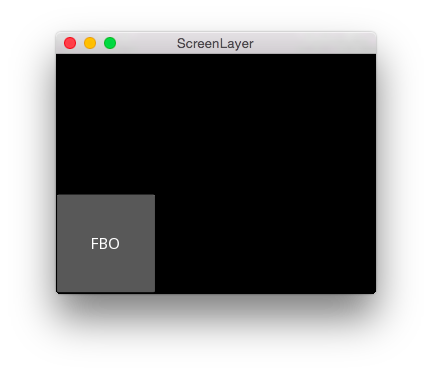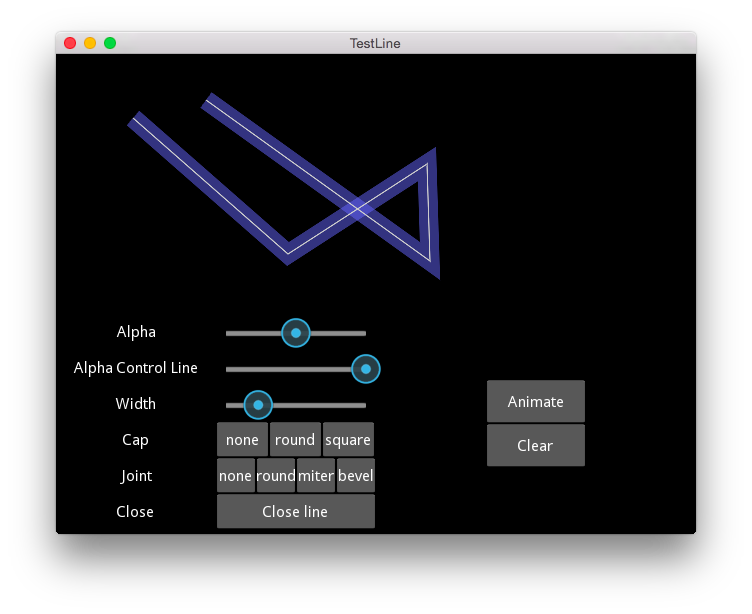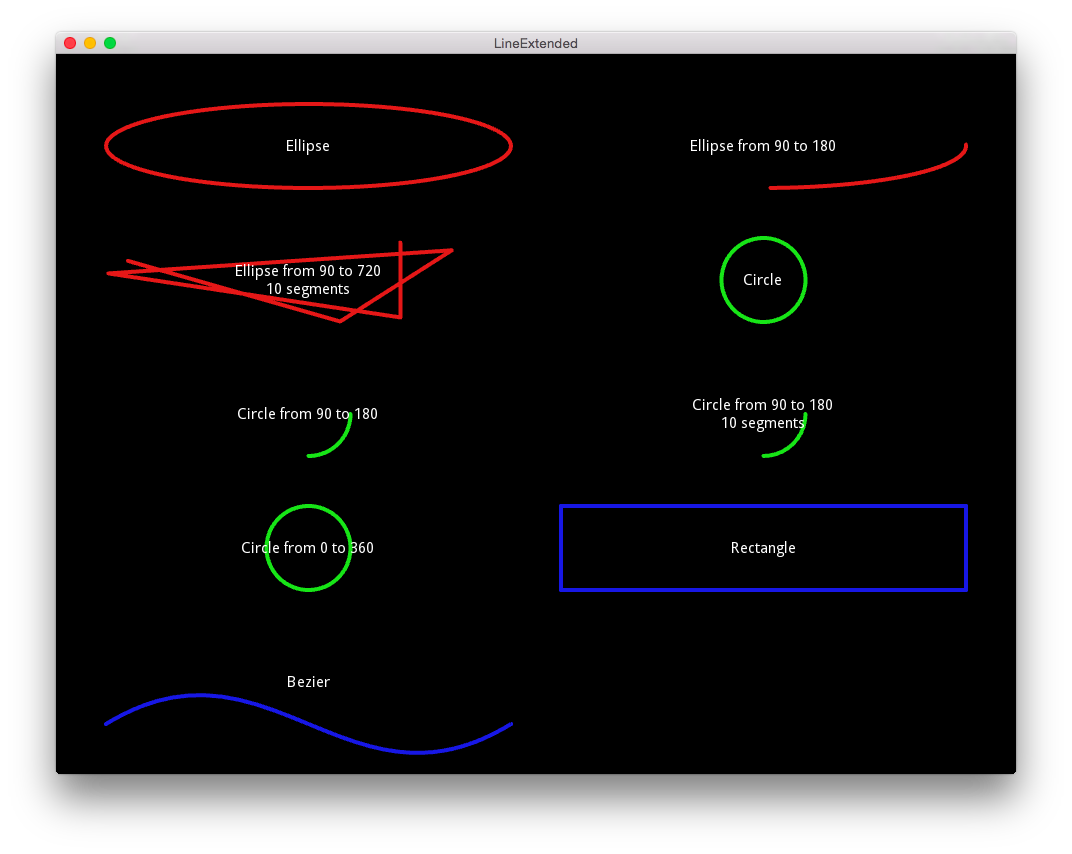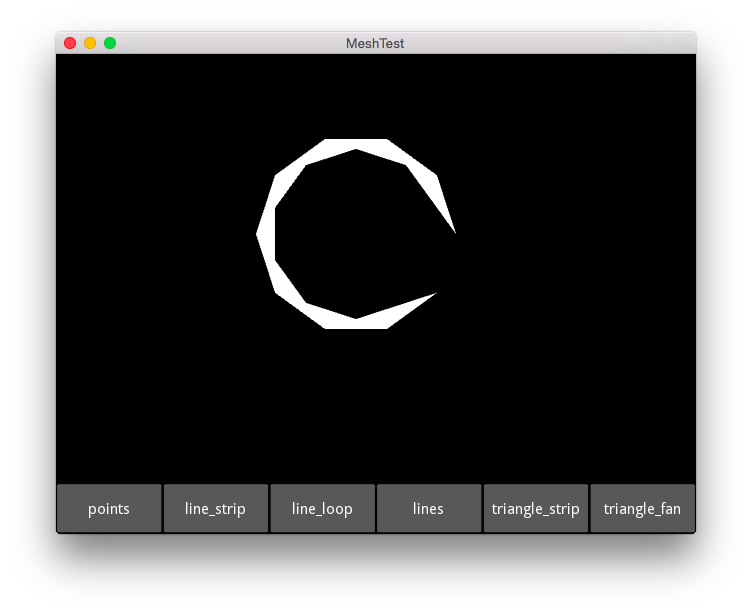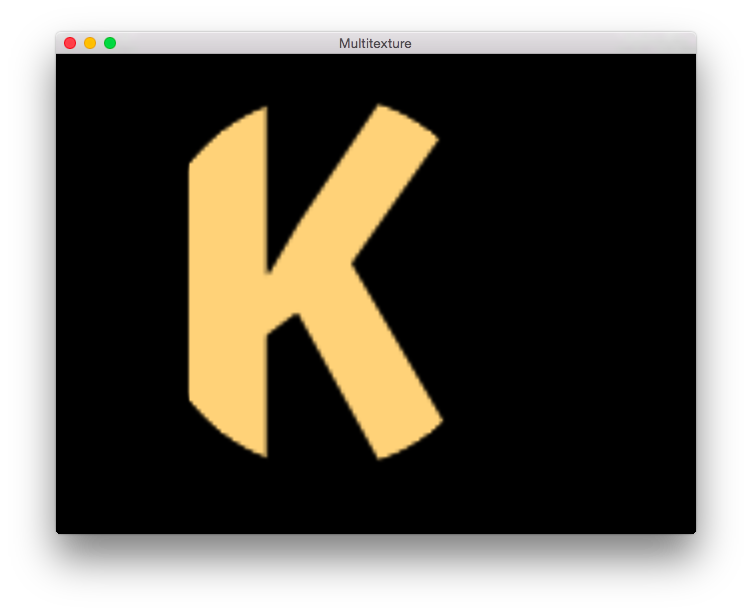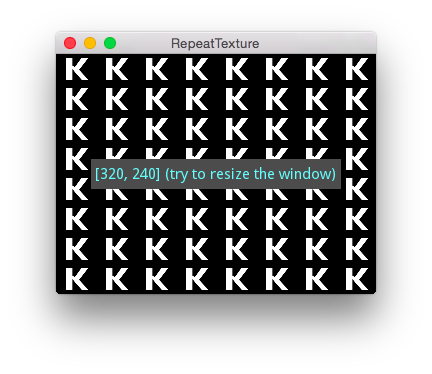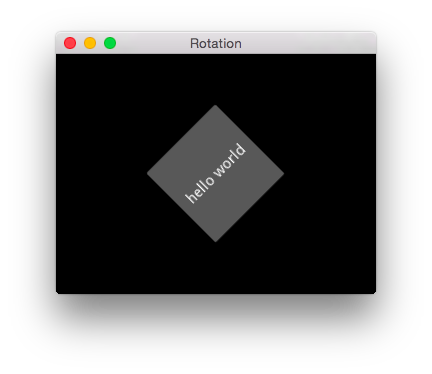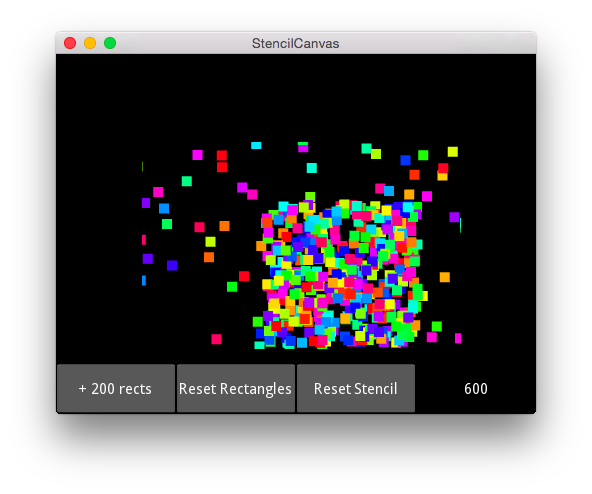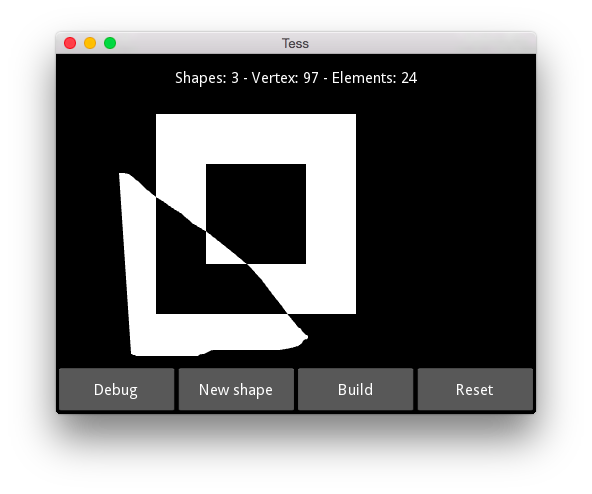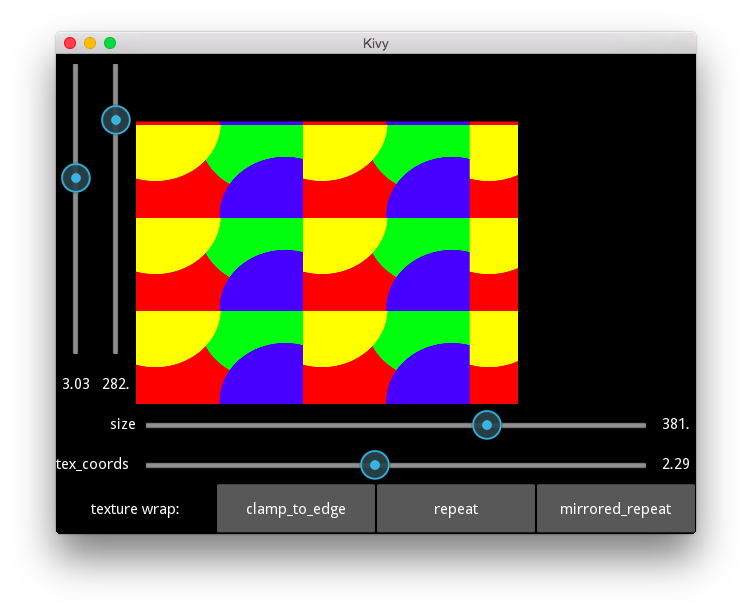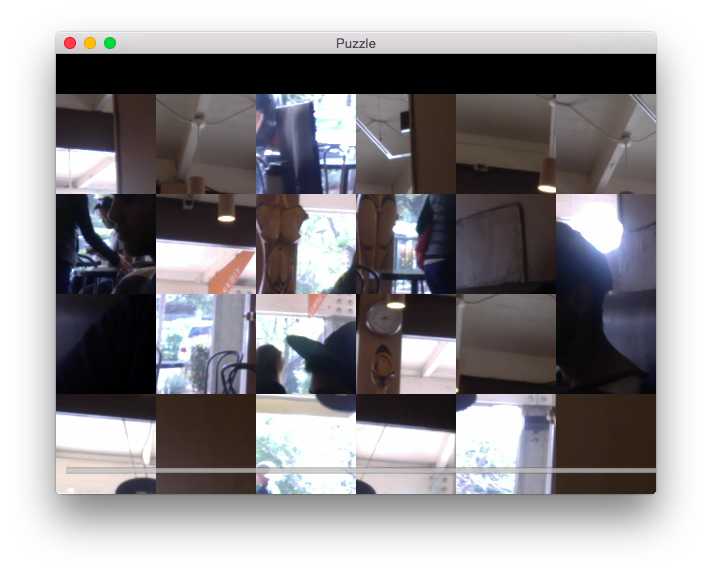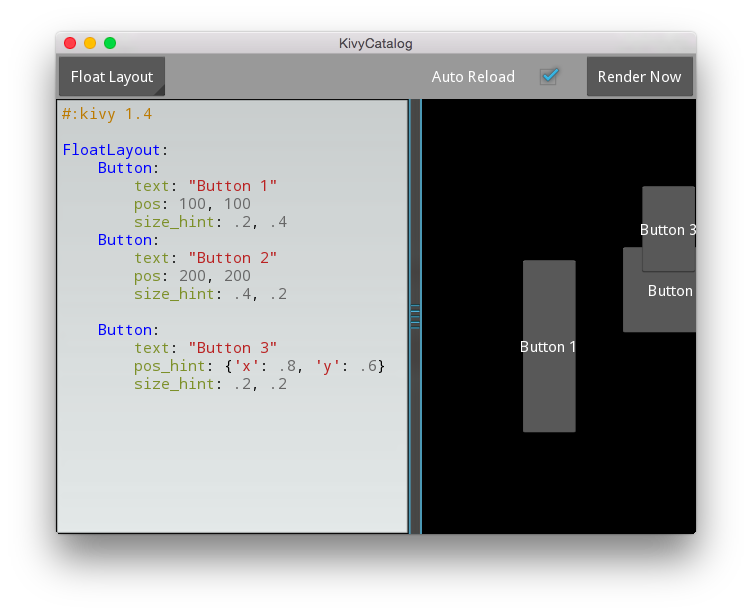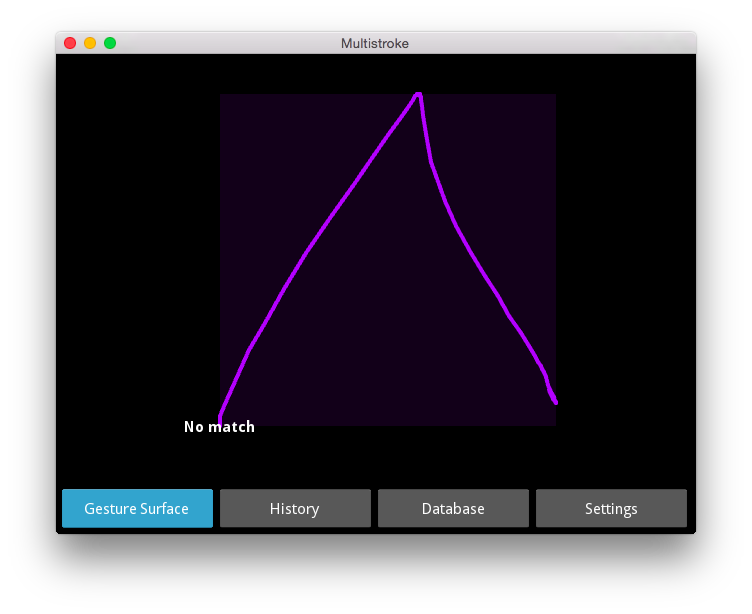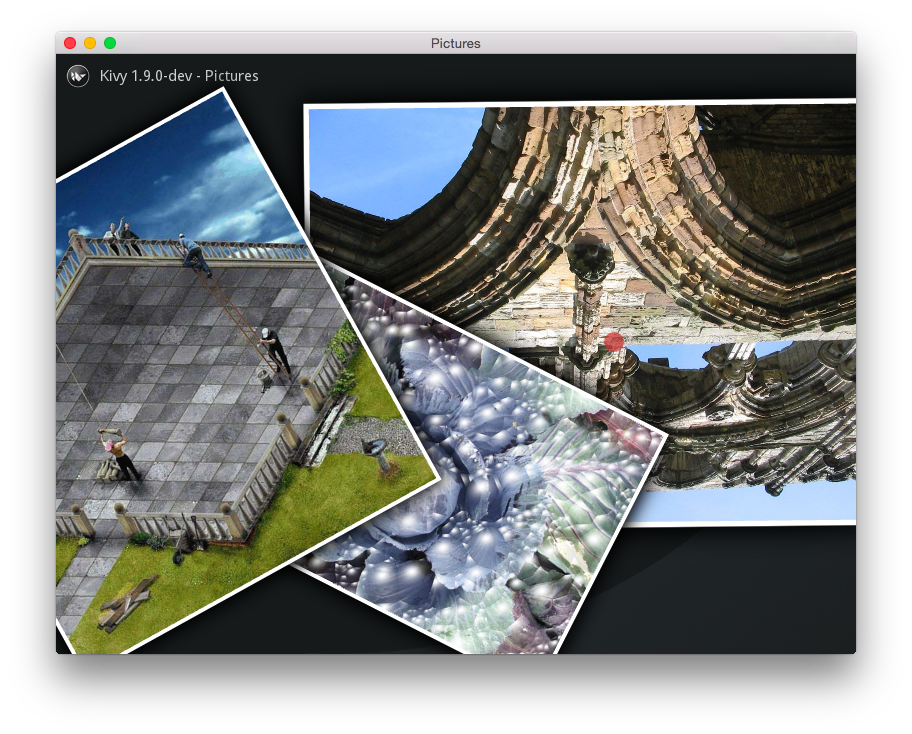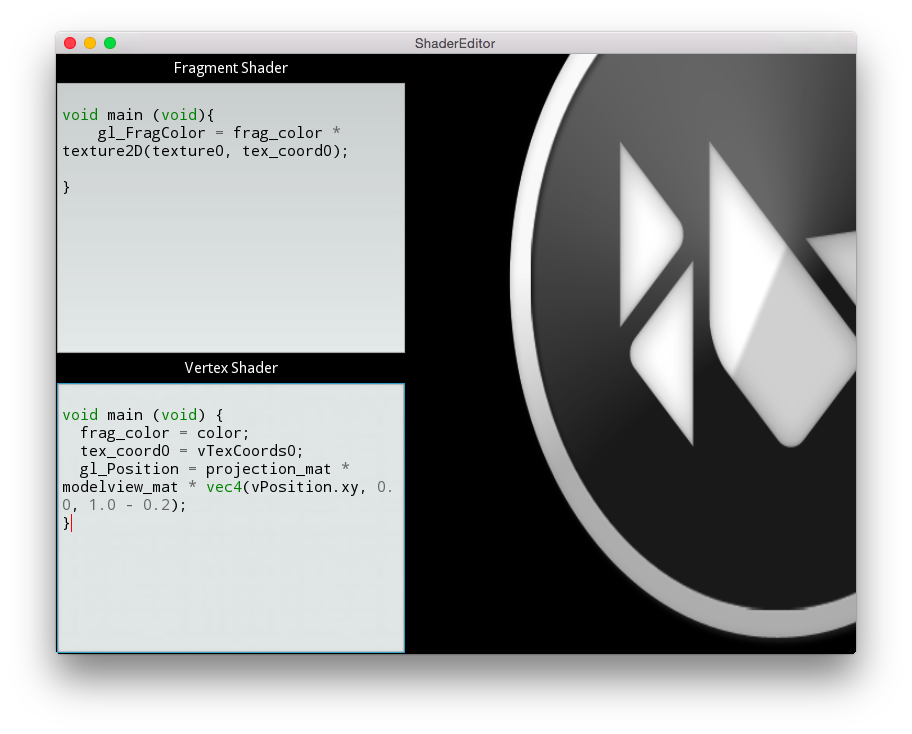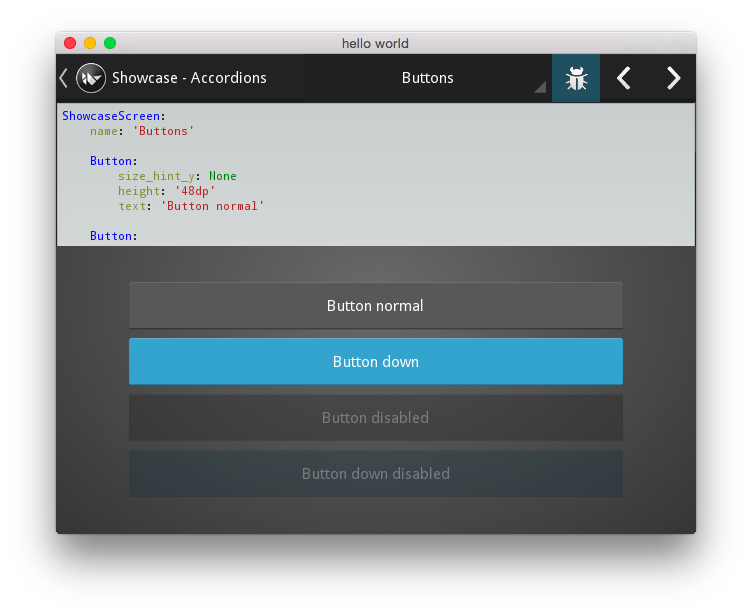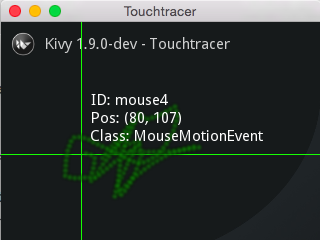Table Of Contents
Gallery(翻訳済み)¶
このギャラリーではKivyに含まれている多くの例を探索できます。 任意のスクリーンショットをクリックするとコードが見れます。
このギャラリーには以下が含まれています:
examples/ ディレクトリには、異なるライブラリーとKivyの特徴の特定の機能を示す例が含まれます。
examples/demos/ ディレクトリのデモンストレーションはKivyの能力の多くを探る例が含まれます。
Kivyプログラムは他の章にもあります:
チュートリアルでは、完全なKivyアプリケーションの開発を練習できます。
サブディレクトリkivy/tests/ 配下の単体テストのソースコードも役立ちます。
Kivyの学習の旅は、エキサイティングで楽しいですね!
3D Rotating Monkey Head
この例では、回転する猿の頭を表示するには、OpenGLを使用して実行しています。 これは、OpenGLシェーディング言語(GLSL)で書かれたBlenderのOBJファイルとシェーダのロード、およびスケジュールされたコールバックを使用します monkey.objファイルは無料の3D作成ソフトBlenderからOのBJファイルを出力します。 Objファイルは、バーテックス(頂点)と面のリストのテキストであり、objloader.byファイルのクラスを使用してロードされます。 ファイルsimple.glslはGLSLで書かれたシンプルな頂点およびフラグメントシェーダです。 |
|
Widget animation
この例では、ボタンウィジェットを作成し、マルチパートのアニメーションを適用することを示しています。クリックしたときにアニメーションで移動する「plop」と書かれたボタンが表示されるはずです。 |
|
Suite of Application Builders
アプリケーションを起動するさまざまな方法を探ります。 コマンドラインパラメータなしで実行する場合は、端末のメニューが表示されます。また、’r’パラメータでランダムな選択を実行します。 ログオプションの多くは、デバッグ作業を簡単にするためにあります。実行順序は明らかではないかもしれません。 コマンドを実行するたびに、一つだけkivyアプリケーションが作成されます。 testkvfile.kvファイルとapp_suite_data/ testkvdir.kvファイルを使用しています。 |
|
Application example using build() + return
self.rootを設定した場合、アプリケーションのwidgetはbuild()にreturnを設定してビルドできます。 |
|
Application built from a .kv file
アプリケーションで暗黙的に.kvファイルを使用して表示しています。「Hello from test.kv」と表示されたフルスクリーンボタンが表示されるはずです Kivyは、アプリのサブクラスのインスタンスを作成した後、暗黙的に.kvファイルを検索します。 アプリのサブクラスの名前がTestAppである場合kivyが「test.kv」をロードすることを意味するため、ファイルtest.kvが選択されます。ファイルは、ルートウィジェットが含まれています。 |
|
Application from a .kv in a Template Directory
この例は、.kvファイルのディレクトリを変更する方法を示しています。「Hello from template1/test.ky」ボタンを参照する必要があります。 kivyはAppのサブクラスTestAppをインスタンス化するように、変数kv_directoryが設定されています。 その後、Kivyはディレクトリ内のサブクラスの名前に一致する.kvファイルを暗黙的に検索し、template1/ test.kvファイルを見付けます。 ファイルにはroot widgetが含まれています。 |
|
Camera Example
この例では、カメラの簡単な使用方法を示しています。 「Play」ボタンでウィンドウでのカメラ表示オンとオフに切り替えます。 カメラを見つけていない、またはgstreamerのがインストールされていない場合は、KV言語処理中に例外をスローすることに注意してください。 |
|
Bezier Example
この例では多角形から計算された閉じたベジェ曲線を表示しています。 あなたは紫色のポリゴン(多角形)とポリゴンから計算された赤色のベジェ曲線、および2つのスライダが表示されます。 曲線を再計算するポリゴン上の点をドラッグできます。2つのスライダーは、2つの形状を構成する破線のダッシュの長さを制御します。 |
|
Canvas stress
この例では小さな正方形を大量に描画することによって、グラフィックスエンジンの性能をテストします。 黒色のキャンバスと下部にボタンとラベルが表示されます。ボタンを押すと、キャンバスに小さな色のついた正方形を追加します。 |
|
Circle Example
この例では、円(楕円)図面を動かします。 画面の上部にスライダーが、その下にKivyロゴが表示されます。 スライダーは、表示開始と停止の角度と高さと幅のスケールを制御します。 スライダーをリセットするためのボタンがあります。サークルの背景画像に使用されるロゴはkivy/data ディレクトリからです。 |
|
FBO Canvas
FBO(バッファオフスクリーンフレーム)の代わりにプレーンなキャンバスを使用してレイアウトを表示しています。黒色のキャンバスと左下隅に「FBO」と書かれたボタン表示されます。クリックすると左から右にボタンが移動します。 |
|
Line (SmoothLine) Experiment
高速な線の描画の実験と未完成なSmoothLine機能のデモです。 画面の上部分にパスが、下部分にマルチセグメントスライダーやボタンが表示されます。クリックして、セグメントに新しいポイントを追加したりラインの透明性と幅を変更できたり、「Animate」をおしてサインとコサインアニメーションのセットを表示できます。SmoothLineはまだ機能を実装していないためCapとJointのボタンは動作しません。 |
|
Lines Extended Demo
描画ルーチンを使用して円、楕円、長方形を描画する方法のデモです。ラベルされた形状の静止画像が画面に表示されます。 |
|
Mesh test
画像を変形させるメッシュモードの使用方法のデモです。キャンバスの下部分にボタンの行が表示されます。ボタンを押すと、別のmesh.mode設定でメッシュ、ポイントの小さな円が表示されます。 |
|
Multitexture Example
文字Kの画像(mtexture1.png)とオレンジ色の円の画像(mtexture2.pngの画像)の2つのテクスチャをブレンドする例です。Kが円にクリップされオレンジ色に表示されます。ローカル文字列に格納されているGLSL(OpenGLのシェーディング言語)で記述されたカスタムシェーダを使用しています。 Note the image mtexture1.png is a white ‘K’ on a transparent background, which makes it hard to see. |
|
Repeat Texture on Resize
この例では、ウィンドウに文字 ‘K’(mtexture1.png)を64回繰り返します。現在サイズを示すラベルに沿って、8行8列のp白色のKの文字が表示されます。ウィンドウのサイズを変更するしても、表示は8×8のままです。この例では、色付きの背景を持つラベルが含まれています。 Note the image mtexture1.png is a white ‘K’ on a transparent background, which makes it hard to see. |
|
Rotation Example
この例では、PushMatrixとPopMatrixを使用して、ボタンを回転させます。ボタン「hello world」を45度の角度で回転させて表示します。 |
|
Stencil demo
stencil view widget内部のstencilグラフィックス命令のテストです。stencilを使用すると、バウンディングボックスの外側には何も描画されません。すべてのグラフィックはstencil viewで描画されます あなたはタッチ&ドローによってstencil viewを「描く」ことができます。タッチダウンは、位置を設定し、ドラッグしてサイズを設定します。 |
|
Tesselate Demonstration
ポリゴンをテセレーション (tesselating)するための実験的なライブラリのデモです。中空の四角形と、画面下にいくつかのボタンが表示されます。 画面の上部に頂点と要素の数を観察し、クリックとドラッグすることで追加の図形を作成できます。「デバッグ」ボタンは、異なる色でのメッシュ表示に切り替えます |
|
Texture Wrapping and Coordinates Example
この例では、テクスチャ特性とそれを含む四角形のプロパティを変更します。画面には色とりどりのいくつかのテクスチャと下部分にスライダー、と左にいくつかのボタンが表示されます。画像texture_example_image.pngは矩形にレンダリングされます。ボタンが複数のコピーが長方形(texture_wrap)にある場合、スライダーはテクスチャがレンダリングされる方法を変更しながら、テクスチャ(tex_coords)のコピー数を変更します。 |
|
Shuffled Camera Feed Puzzle
ライブカメラでScatter widgetを使用しデモしています。カメラフィードを構成するシャッフルされた長方形のグリッドが表示されます。 グリッドをダブルクリックすることを繰り返して張り替えるか、四角形をドラッグすることでカメラフィードを元にもどせます。 |
|
Kivy Catalog
Kivy CatalogビューアーはKivyで利用可能なwidgetを表示し、即座にフィードバックを得るためにkivy言語コードのインタラクティブな編集をします。画面上にメニュースピナーボタンが、2つのパネル画面があり、その他のコントロール( ‘Welcome’で始まる)が表示されます。左側のペインには、kivyコード(.kv)が含まれ、右側がレンダリングされるコードです。変更は、メニュースピナーボタンを使用する際に失われますが、左側のペインを編集できます。カタログには別のwidgets やレイアウトを制御する.kvの例が数十個表示されます。 Kivy Catalogのインタフェースはkivycatalog.kvファイルに設定されて各メニューオプションのインタフェースはcontainers_kvsディレクトリに設定されています。新しい.kvファイルをKivy Catalogに追加するには、.kvファイルをcontainer_kvsディレクトリに追加し、そのファイルをkivycatalog.kvのScreenManagerセクションで参照します。 Known bugs include some issue with the drop |
|
Multistroke Recognition Database Demonstration
このアプリケーションは、ジェスチャーを記録し、一致させようとします。黒色の描画面と下部分にいくつかのボタンとが表示されます。描画面上でジェスチャーを行うと、ジェスチャーが履歴に追加され、一致が試みられます。 履歴タブに移動しジェスチャーに名前を付けてデータベースに追加した場合、将来的に同様のジェスチャーが認識されます。 .kgファイルのジェスチャーのデータベースにロードと保存ができます。 デモのコードは、プライマリファイルであることで、多くのファイルにまたがっていますポップアップ情報は、(「No match」)ファイルhelpers.pyから来ています。履歴ペインは、historymanager.pyファイルで管理され、historymanager.kvファイルに記載されています。データベースペインとストレージは、gestureDatabase.pyファイルで管理され、gestureDatabase.kvファイルに記載されています。スライダーやボタンの一般的なロジックは、settings.pyファイルにあり、settings.kvで説明します。 実際の設定ペインは、multistroke.kvファイルに記載されており、このファイルから管理されています。 |
|
Basic Picture Viewer
シンプルな画像ブラウザは、scatter ウィジェットのデモです。 背景に白縁がついた写真が表示されます。 周りの写真をドラッグやクリックで、マルチタッチや、赤い点をドロップして写真の拡大縮小や回転ができます。 kivyに同梱されたデータで、背景画像はkivy/data/images/background.jpgで、写真は、ローカルのimagesディレクトリからロードされます。pictures.kvファイルは、インタフェースについて説明し、shadow32.pngファイルは、画像がフレーム付き写真のように見えるようにするボーダーです。 最後に、android.txtファイルはKivyランチャーAndroidのアプリケーションで使用するためのアプリケーションをパッケージ化するために使用されます。 Androidデバイスでは、あなたのAndroidデバイス上で /sdcard/kivy/showcase の中に、このディレクトリをコピー/ペーストすることができます image directory の画像はインターネットアーカイブ`https://archive.org/details/PublicDomainImages` から取得しており、ライセンスはパブリックドメインです。 |
|
Live Shader Editor
頂点とフラグメントを編集するライブエディタを提供します。左側に編集可能なペインが2つ、右側に大きなkivyのロゴを持つウィンドウが表示されます。上部のペインには、バーテックスシェーダで、ボトムはフラグメントシェーダです。shadereditor.kvファイルは、インタフェースについて説明します。 いずれかのシェーダへの各キーストロークで、宣言が追加され、シェーダがコンパイルされます。 エラーがない場合は、画面を更新します。それ以外の場合、エラーは端末内のログメッセージとして表示します。 |
|
Showcase of Kivy Features
ここではKivyの多くの機能を紹介しています。 上部分にメニューバーが下部分にデモンストレーションエリアが表示されます。最初のデモは、アコーディオンのレイアウトです。 参照はできますが、バグや「ショー・ソース」アイコンを押して、任意の画面用のKV Languageコードは編集できません。 右上の左右のアイコンを使用するか、メニューバーを選択してデモンストレーションをスクロールします。 各デモペインが別々に記載されているが、ファイルshowcase.kvは、メインコンテナ(main container)を説明しています。KVファイルはdata/screensディレクト 内に配置してます。ディレクトリ内のアイコンがコントロールバーで使用されている間は、PNGはグラデーションの背景を提供します。 data/faust_github.jpgファイルをScatter ペインに使用されています。アイコンは http://www.gentleface.com/free_icon_set.html から取得しており、 クリエイティブ・コモンズのライセンスは - 帰属(Attribution) 非商用(Noncommercial) で商用の場合はライセンスを販売をしています。 android.txtはKivyランチャーAndroidのアプリケーションで使用するためのアプリケーションをパッケージ化するために使用されます。Androidデバイスでは、あなたのAndroidデバイス上で /sdcard/kivy/showcase の中に、このディレクトリをコピー/ペーストすることができます。 |
|
Touch Tracer Line Drawing Demonstration
これはデバイスに登録された各タッチを追跡します。基本的な背景イメージが表示されます。マウスを押したままにすると、横に座標が書かれた十字線が表示されます。ドラッグすると 注釈 「calculate_points」を処理する関数 points which will be drawn has by default implemented a delay of 5 steps. To get more precise visual results lower the value of the optional keyword argument steps. プログラムは、Appサブクラスのアイコンにicon.pngファイルを指定します。また、白い透明の軌跡を描画するためのソースとしてparticle.pngファイルを使用しています。 touchtracer.kvファイルは、アプリケーションを記述しています。 android.txtファイルはKivyランチャーAndroi dのアプリケーションで使用するためのアプリケーションをパッケージ化するために使用されます。Androidデバイスでは、デバイス上の/sdcard/kivy/touchtracer にこのディレクトリをコピー/ペーストします。 |